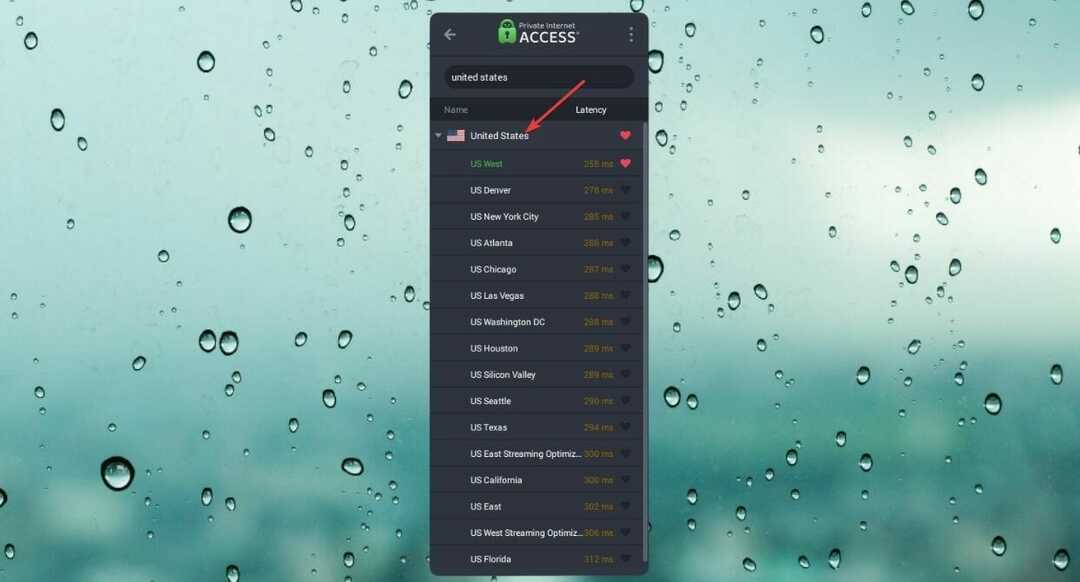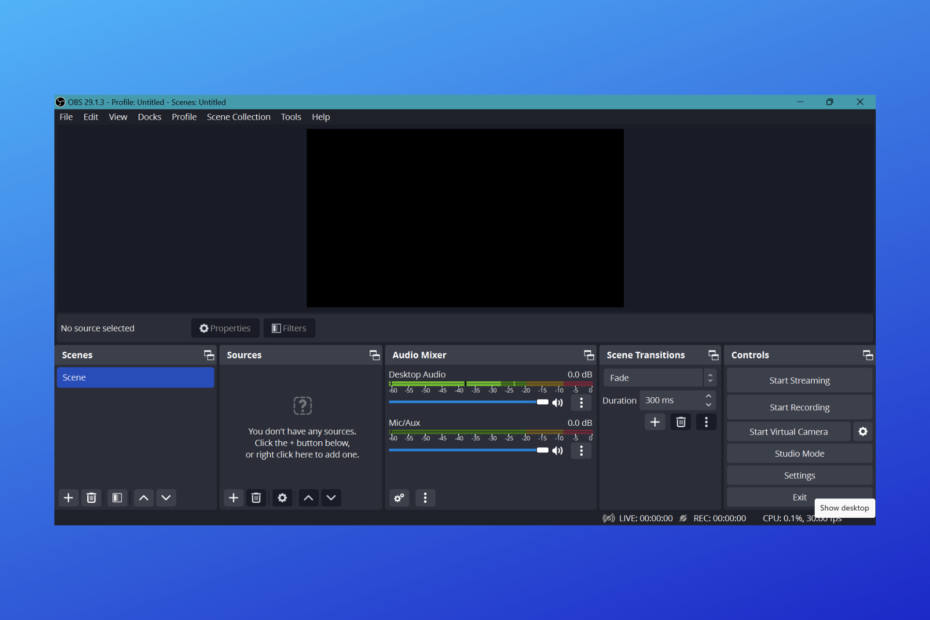- Quando você seleciona uma foto como preferida, ela é adicionada a um elenco preferido que pode ser visualizado no aplicativo Foto.
- Para definir uma configuração predefinida, todas as suas fotos preferidas no Windows podem ser visualizadas como um álbum separado no aplicativo Foto.
- Isso é extremamente útil, especialmente se você tiver um número significativo de fotos e não quiser passar minério e minério para encontrar a pesquisa de uma imagem.

XINSTALE CLICANDO NO ARQUIVO DE DOWNLOAD
PATROCINADO
- Baixar e instalar Fortect em seu PC.
- Abri o instrumento e Avvia la scansione.
- Fai clique em Ripara e corrige erros em poucos minutos.
- Fino ad ora, ben 0 utenti hanno già download Fortect this mese.
A foto do Windows foi adicionada às melhorias no Windows 11, então você pode desfrutar de uma funcionalidade nova e perfeita. Uma dessas funções permite que você organize as fotos com base nas fotos preferidas, que podem ser salvas em um cartão específico.
O elemento preferido é útil se você tiver muitas fotos em um álbum ou em um cartão, porque você concorda em encontrá-lo facilmente apenas quando você deseja visualizá-lo na tela. Se você não sabe como esta função ou como adicionar fotos ao seu cartão preferido, nós mostramos como fazer neste artigo.
Como organizar minhas fotos preferidas no Windows?
Janelas 11
- Avvia l'app Foto facendo clique no gosto janelas, dígitoFoto na barra de pesquisa e clique em abril.

- Veja todas as fotos do seu PC a partir dos últimos dias. Faça dois cliques em uma foto para abrir uma tela intero.
- Faça clique no ícone do coração in alto per aggiungerlo alla cartella Preferido.

- Você pode amadurecer esse processo e não criar uma coleção de todas as suas fotos preferidas.
- Depois de completar sua coleção de preferências, você pode clicar nesse cartão para visualizá-lo todos.
- Se desejar ordinarli, faça clique em tre ellissi orizzontali em alto e Seleção toda. Alternativamente, você pode começar CTRL + A para selecionar tudo.

- Faça novamente clique em tre ellissi e selecione Ordina. Escolha a opção que prefere para ordenar dados ou nome.
- DLL mancanti no Windows 11? Instalação do novo cosi
- Corrija o erro do driver irql_less_or_not_equal no Windows 10
- RAV Endpoint Protection: como desinstalá-lo em 4 Passaggi
- Erro ao adquirir PayPal no Steam [Correção Rápida]
- Ping Alto no Roblox: Come Ridurlo [Veloce e Testado]
Janelas 10
- Faça clique no ícone del menu Iniciar e poi su Foto. Di solito é tra le app bloqueado, mas em caso contrário, faça uma pesquisa rápida e clique nele para abril.

- Selecione uma imagem e clique nessa para abril.
- Premi l'icona do coração para adicionar, você prefere ou clica no botão destruir a imagem do mouse e selecionar Aggiungi ai preferiti.

- Ripeti esse processo fincado não avrai tutte le tue immagini preferite nella cartella dei preferiti.
Se você deseja remover uma foto do álbum de sua preferência, tudo o que você deve fazer é clicar no ícone do coração e a imagem será exibida em seu cartão original.
Como filtrar minhas fotos preferidas no Windows 10?
Depois de criar a cartela de seus preferidos, provavelmente você chiederai: dove sono arquiviate le mie photo preferite? Le tue foto preferite vengono salvate nell'album Preferiti nell'app Foto.
O álbum Preferiti é criado automaticamente quando você adiciona uma foto à sua preferência. Você também pode criar um outro álbum para salvar suas fotos preferidas e depois trascinrá-las nesse álbum.
Além disso, se o seu álbum Preferiti sta diventando troppo affollato dopo aver memorizzato troppi elementi, você também pode filtrar para um acesso rápido.
Por tarifa:
- Abril l'app Foto.

- Passa alla cartela Preferido.
- Faça clique no ícone Filtro e scegli Vídeo ou Foto.
A oferta de uma imagem preferida é a melhor maneira de manter a organização dos arquivos. Provavelmente você tem centenas de fotos salvas em seu computador e com o passar do tempo, será sempre mais difícil encontrar a foto que você está procurando por todos os presentes no aplicativo Foto.
Esperamos que este artigo seja útil para organizar seu álbum e resolver suas fotos mais acessíveis.
Abbiamo anche un ottimo elenco dos melhores visualizadores de fotos para seu dispositivo Windows, então certifique-se de ousar um olho também naquele.
Facci sapere se ha outras sugestões relativas ao uso de fotos usando o aplicativo Foto no Windows na seção de comentários.